在wps软件中的word文档里,有时候整个文件编辑完成后想在中间添加空白页进行内容的增加,要怎么操作呢?其实wps添加空白页的方法不止一种,接下来我就通过图文的方法给大家来介绍下四种都是很简单的方法,还有快捷键哦。快来看看,希望可以帮助到大家。

点击进入:WPS Office下载
wps怎么添加新的一页
方法一:键盘快捷键添加
1、我们打开WPS软件,找到那个打算添加下一页的文件并打开;
2、在键盘上按住“ctrl+enter”组合键,就可以轻松的完成添加下一页任务。
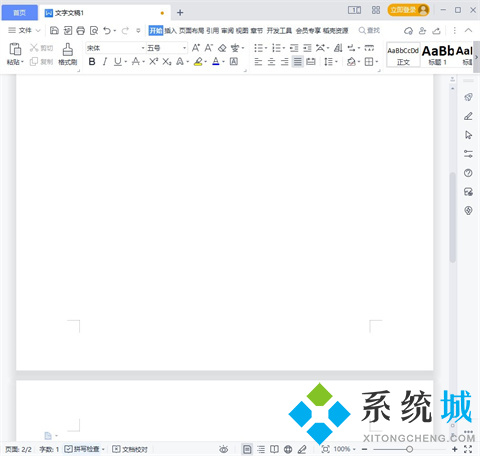
方法二:页面布局法
1、在打开的Word文档中找到菜单栏里“页面布局”选项;

2、点击其下方工具栏里面的“分隔符”旁边小三角,在里面选择“分页符”即可成功添加下一页。
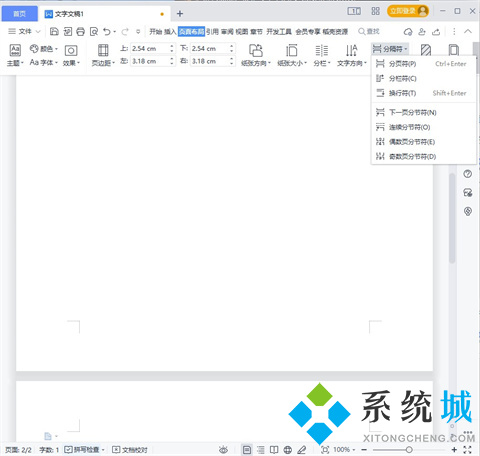
方法三:
点击导航栏中的插入然后点击空白页。
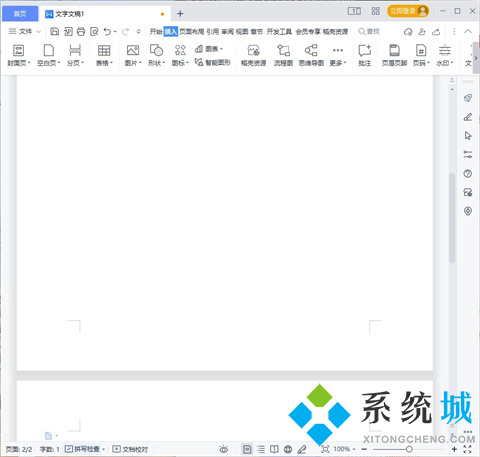
方法四:
点击导航栏中的插入然后点击分页中的分页符。
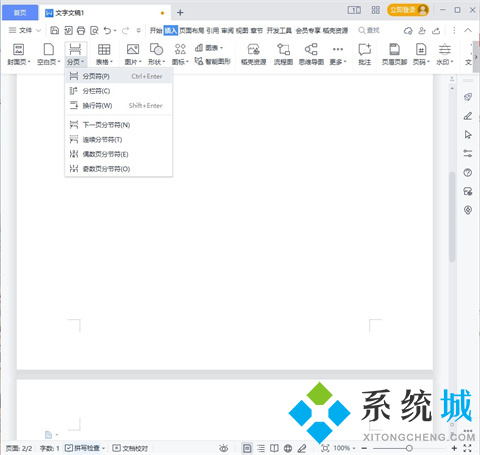
总结:
在键盘上按住“ctrl+enter”组合键,就可以轻松的完成添加下一页任务。
以上的全部内容就是系统城为大家提供的wps怎么添加新的一页的四种具体操作方法介绍啦~都是可以很好的解决大家这个问题的,大家直接根据自己的喜好来选择一种即可。希望对大家有帮助,还有更多相关内容敬请关注本站,系统城感谢您的阅读!
 站长资讯网
站长资讯网